Чтобы удалить или изменить файл, он обязательно должен быть свободен от других процессов. Если его уже использует какая-то программа, система накладывает запрет на редактирование элемента, так как это повредит работу программного обеспечения. В этом случае появляется сообщение «Процесс не может получить доступ к файлу, так как этот файл занят другим процессом». Чтобы это исправить, нужно освободить его. Только вот сделать подобное куда сложнее, чем кажется на первый взгляд.
Почему “Процесс не может получить доступ к файлу”?
Одновременно работать с конкретным файлом может только одна программа. Речь идет не о библиотеках общего использования, которые используются только для извлечения данных, а об элементах, предназначенных для перезаписи. Если это кэш-файл игры, здесь содержится пользовательская информация или происходит постоянная обработка данных, и Windows накладывает ограничение. Данные файлы становятся недоступными для удаления или ручного изменения до тех пор, пока мы не завершим процесс, использующий их.
Процесс не может получить доступ к файлу
Как удалить файл, если процесс не может получить доступ к файлу?
Следуя по логической цепочке, для удаления любого файла, нужно сначала выгрузить его с оперативной памяти и со всех программ. Как только он перестанет использоваться системой в каких-то процессах, элемент сразу станет доступным для удаления.
Главная сложность данного вопроса в том, чтобы найти процесс, использующий конкретный файл. Это не всегда очевидно. Часто бывает, что изображение использует какая-то игра, браузер, торрент, медиапроигрыватель. Если в первую очередь подумать на программу просмотра картинок, вы ошибетесь. Нужно смотреть куда глубже.
Как можно решить проблему «процесс не может получить доступ к файлу»:
- Unlocker – специальная программа, созданная как раз для подобных ситуаций. Она автоматически обнаруживает связанные с файлом процессы и завершает их. По сути она делает то же самое, что нужно выполнять вручную, но только в автоматическом режиме. Она имеет минимальный размер и проверена во многих системах, поэтому точно не заражена вирусами. После скачивания и установки, нужно нажать правой кнопкой мыши по файлу и выбрать «Unlock».
- Завершить связанные процессы. Обычно вполне реально догадаться, какая именно задача использует файл. Для этого нужно открыть Ctrl + Shift + Esc и развернуть список «Подробнее». Здесь будет довольно много процессов, но большинство из них системные, нужно найти те, которые были запущены пользователем. Чтобы удалить файл кэша Google Chrome, нужно закрыть все задачи Google. Для их завершения нужно нажать правой кнопкой мыши и выбрать «Снять задачу».
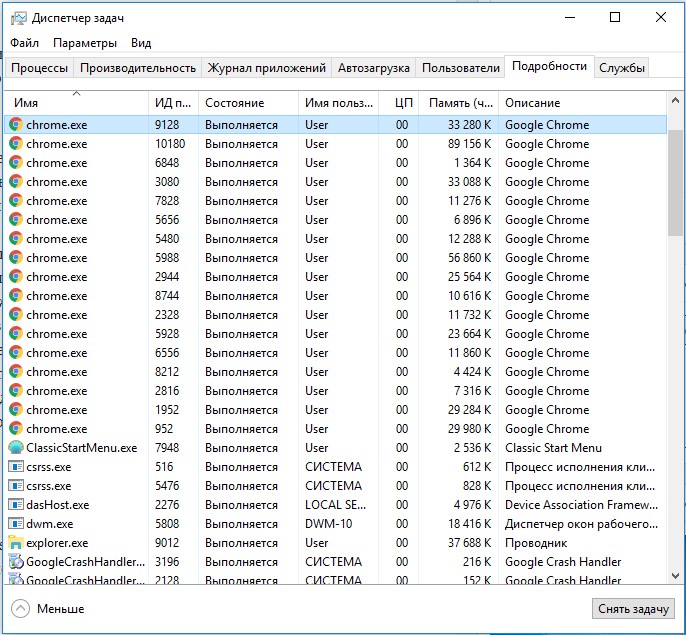
- Установить правильные атрибуты. К каждому файлу можно установить подходящие привилегии. Нужно нажать правой кнопкой мыши по файлу и на вкладке «Общие» установить пункт «Только чтение». После перезагрузки компьютера возможность удаления может появиться.
- Удаление в безопасном режиме. Очень часто это срабатывает, так как при данном способе запуска система не загружает все посторонние программы. Нужно кликнуть на перезапуск ПК и в момент пуска нажать клавишу F8 (может быть другая) для выбора варианта запуска. В безопасном режиме удалить можно практически любой файл.
- Снять защиту диска на запись. Она может быть установлена на программном и физическом уровне. Первым делом нужно посмотреть на накопителе (обычно это флешка), нет ли здесь специального тумблера. Рядом должна быть соответствующая пометка. В системе в редакторе реестра также следует найти параметр WriteProtect и установить ему значение 0.
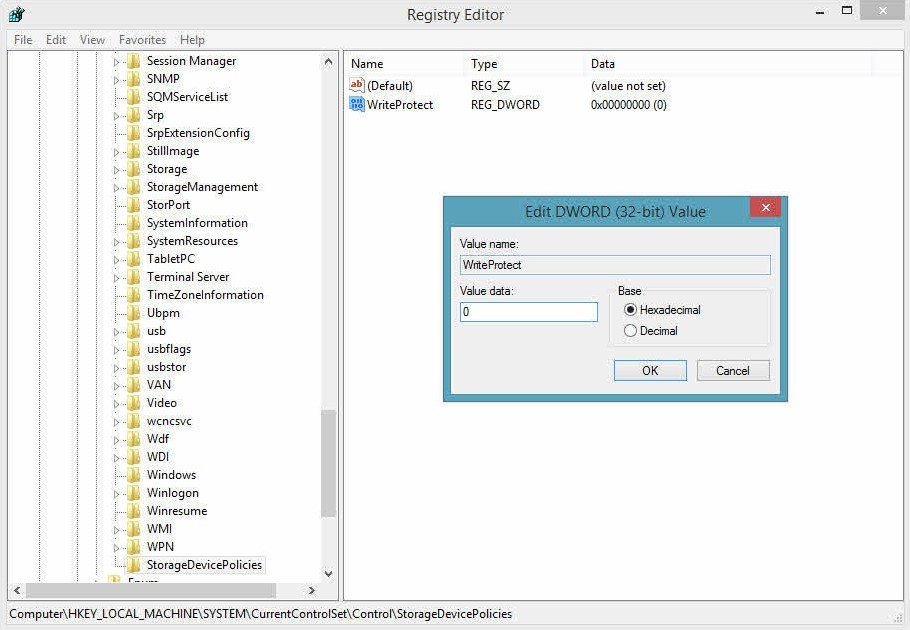
Файл занят другим процессом или открыт в другой программе — разблокировка в File Locksmith
Как исправить проблему при использовании консоли и IIS?
Точно такая же самая ошибка «процесс не может получить доступ к файлу» может появиться при запуске команды netsh или при выполнении настройки сайта IIS. В таком случае проблема может быть вызвана недостатком прав для выполнения действия, попытке подключения к занятым портам 80 и 443 или некорректной настройкой реестра.
3 способа исправить ошибку:
- Запустить консоль с повышенными привилегиями. Для этого в меню Пуск нужно ввести «Командная строка» и выбрать «Запуск от имени администратора».
- Переключиться на другой пулIP-адресов. Также это может сработать при конфликте между DNS и Quickbooks. Достаточно выполнить команду netsh int ipv4 set dynamicport tcp start=10000 num=1000 – затем такую же самую, но вместо tcp следует ввести udp.
- Устранить конфликты портов. Следует запустить консоль с правами админа, вставить netstat -ano и посмотреть, заняты ли порты 80 и 443. Если они не задействованы, придется перейти по пути HKEY_LOCAL_MACHINESYSTEMCurrentControlSetServicesHTTPParametersListenOnlyList в редакторе реестра. Теперь в консоли следует ввести net stop http и в параметре реестра ListenOnlyList нужно оставить только 0.0.0.0. Остается только запустить службу повторно net start http. Если порты заняты, нужно их либо освободить, либо переопределить.
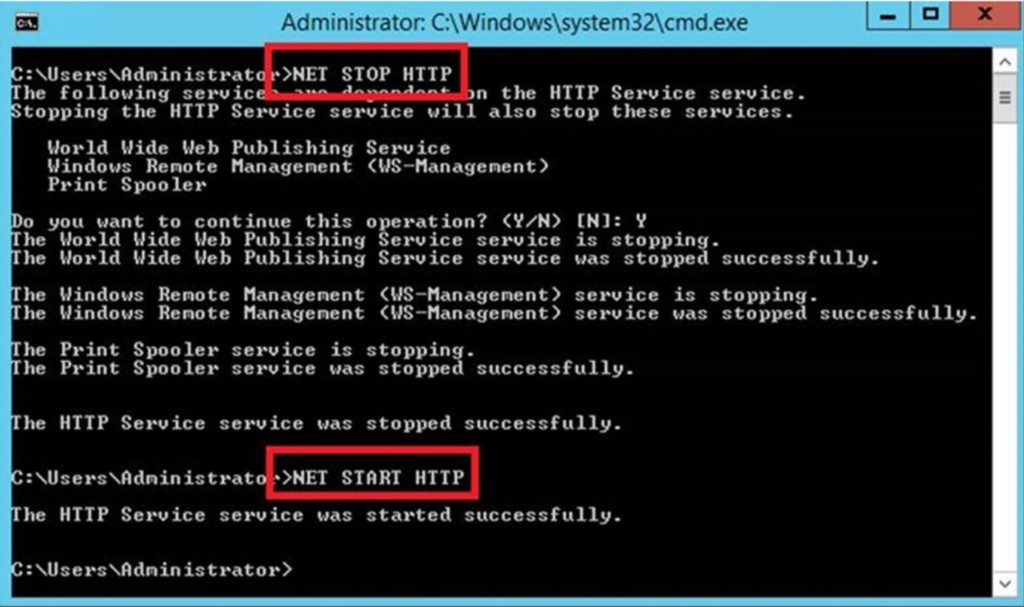
Перечисленных выше действий достаточно, чтобы исправить проблему «Процесс не может получить доступ к файлу». После выполнения процедур удастся либо удалить файл, либо восстановить нормальную работу Windows IIS 6.0 и 7.0.
Источник: gamesqa.ru
Процесс не может получить доступ к файлу
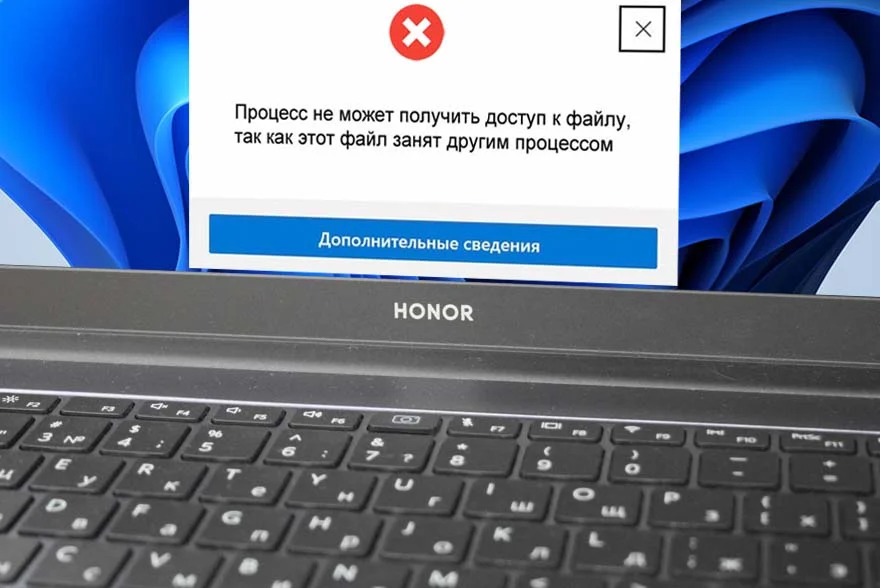
Когда файл занят каким-то процессом с ним не получится произвести никаких действий, ни изменить, ни удалить. Все дело в том, что система накладывает ограничения на выполнение редактирования файла, так как это, на самом деле, может нанести вред программному обеспечению. При таких обстоятельствах и возникает сообщение об ошибке, которое гласит: «Процесс не может получить доступ к файлу, так как этот файл занят другим процессом». Подумав логически можно сделать вывод: чтобы открыть доступ этому самому процессу, надо освободить файл от другого процесса. А вот с этим сталкивался, наверное, каждый из нас и знает, что сделать это, чаще всего, гораздо сложнее, чем кажется изначально.
↑ Процесс не может получить доступ к файлу
Все из-за того, что с файлом может одновременно работать лишь одно приложение. В первую очередь это касается элементов системы предназначенных для перезаписи. Когда мы, например, играем в игру и файл с кэшем постоянно подвергнут обработке, система Windows накладывает ограничение. После этого редактировать, заменять, удалять и т.д. его уже не получается ровно до тех пор, пока процесс, который с ним работает, не будет завершён.
↑ Как же всё-таки удалить файл в ситуации, когда у процесса не получается обрести доступ?
Файл, который занят другим процессом будет загружен в оперативную память или открыт приложением. Зачастую хватает убрать его из оперативки и всех приложений. Файл перестанет использоваться каким-то процессом и его сразу можно будет отредактировать или удалить.
Чаще всего, проблема заключается в том, чтобы найти этот самый процесс, который использует определённый файл. Использовать ваш файл может какое угодно приложение. Если это, допустим, картинка, вы закрыли программу просмотра картинок и у вас получается удалить это изображение, то считайте вам повезло. Если же нет, то, возможно, придется лезть куда глубже.
↑ Как решить проблему?
1. Unlocker — программа, которая помогает как раз в таких случаях. Она сама находит процессы, которые заняты этим файлом и завершает их. Это можно сделать и без утилиты, только придётся искать в ручную и завершать, а утилита это делает автоматически. Скачав и установив программу, нужно всего лишь нажать ПКМ на файл и выбрать «Unlock» 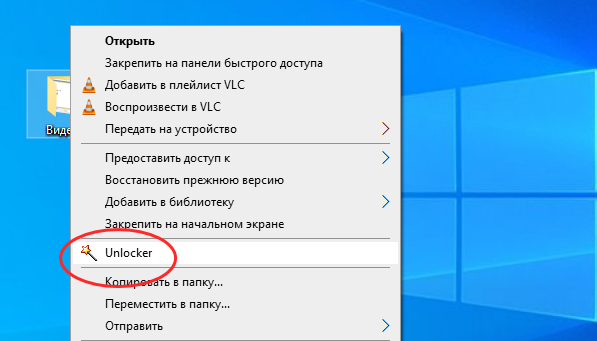 2.
2.
Завершить вручную. Открываем диспетчер задач и разворачиваем список «Подробнее». Из всего большого списка, нужно выбрать только те, которые были запущены Вами. Например, для удаления файла с кэшем браузера, нужно закрыть все задачи браузера. Для этого кликаем правой кнопкой мыши и нажимаем «Завершить задачу».
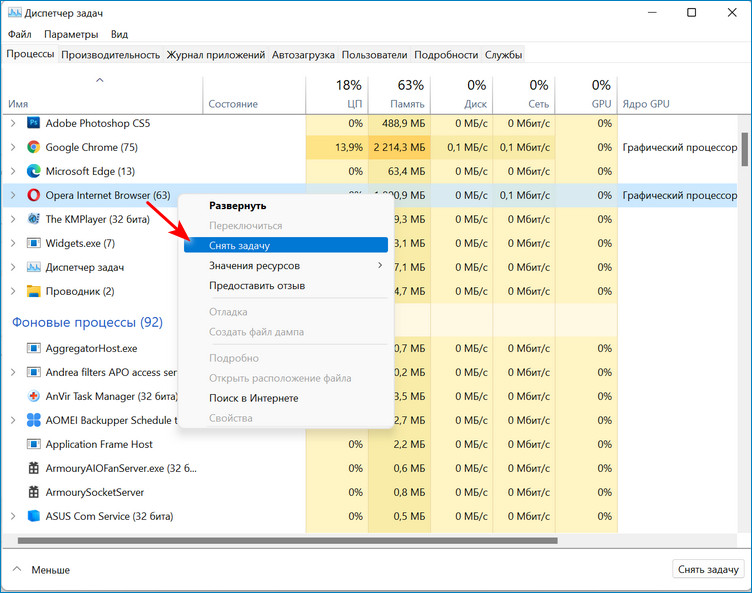 3. Схитрить с установкой атрибутов. Нажать ПКМ на файл и зайти в свойства. Тут же на вкладке «Общие» поставить галочку напротив поля «Только чтение». Далее перезагрузить компьютер и возможность удаления может появиться.
3. Схитрить с установкой атрибутов. Нажать ПКМ на файл и зайти в свойства. Тут же на вкладке «Общие» поставить галочку напротив поля «Только чтение». Далее перезагрузить компьютер и возможность удаления может появиться.
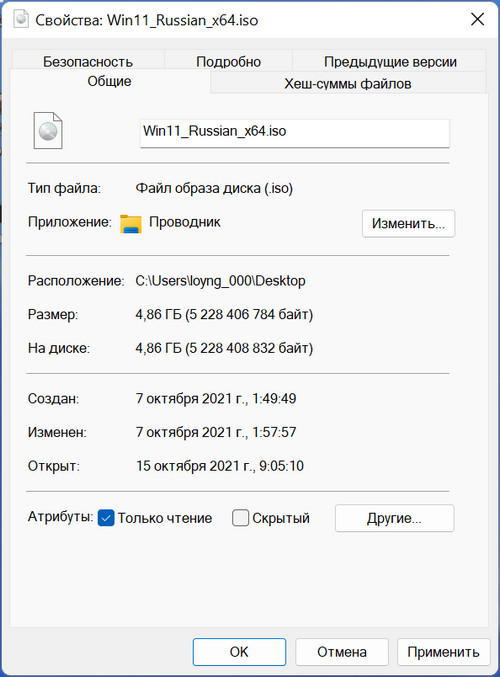
4. Удалить в безопасном режиме. В безопасном режиме Windows загружает только основные программы нужны для работы системы. Все посторонние остаются отключены, что освобождает файлы от процессов. Для входа в безопасный режим нужно перезагрузить компьютер и во время перезагрузки нажать на клавишу F8 для того, чтобы выбрать вариант запуска системы.
На некоторых ПК это может быть другая клавиша. Данный способ довольно часто срабатывает и удалить здесь можно почти любой файл, который не затрагивает работу Windows. 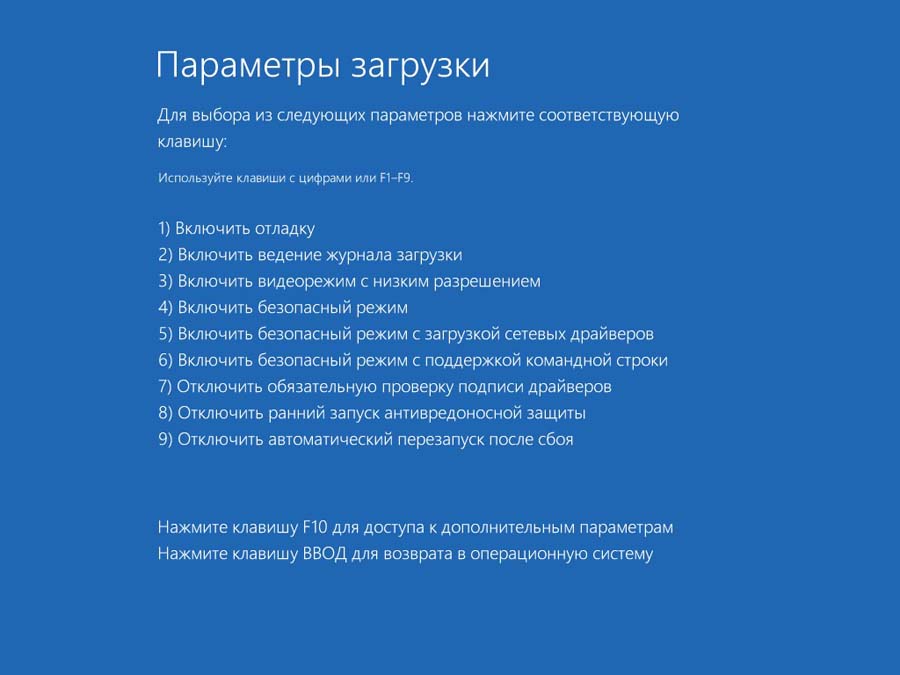 5. Снять защиту на запись. Защита может быть включена как программно, так и механически. Чаще всего это касается SD-карт.
5. Снять защиту на запись. Защита может быть включена как программно, так и механически. Чаще всего это касается SD-карт.
На них есть специальный тумблер, который блокирует запись. Программно это выключается через редактор реестра. Для этого нажимаем на Пуск правой кнопкой мыши, выбираем «Выполнить», вводим команду regedit и нажимаем «Ok». Далее нужно найти параметр WriteProtect и установить ему значение 0. 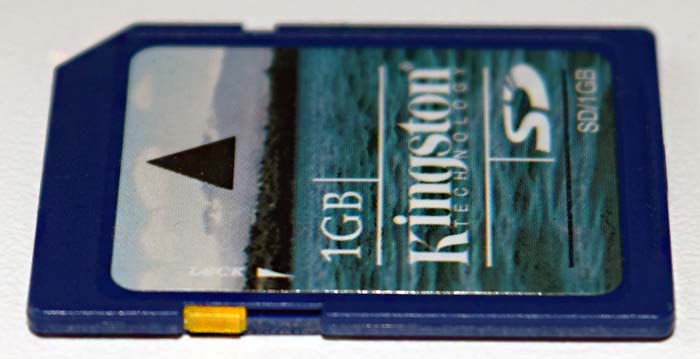
↑ Что делать, когда такая же проблема настигла в консоли или IIS?
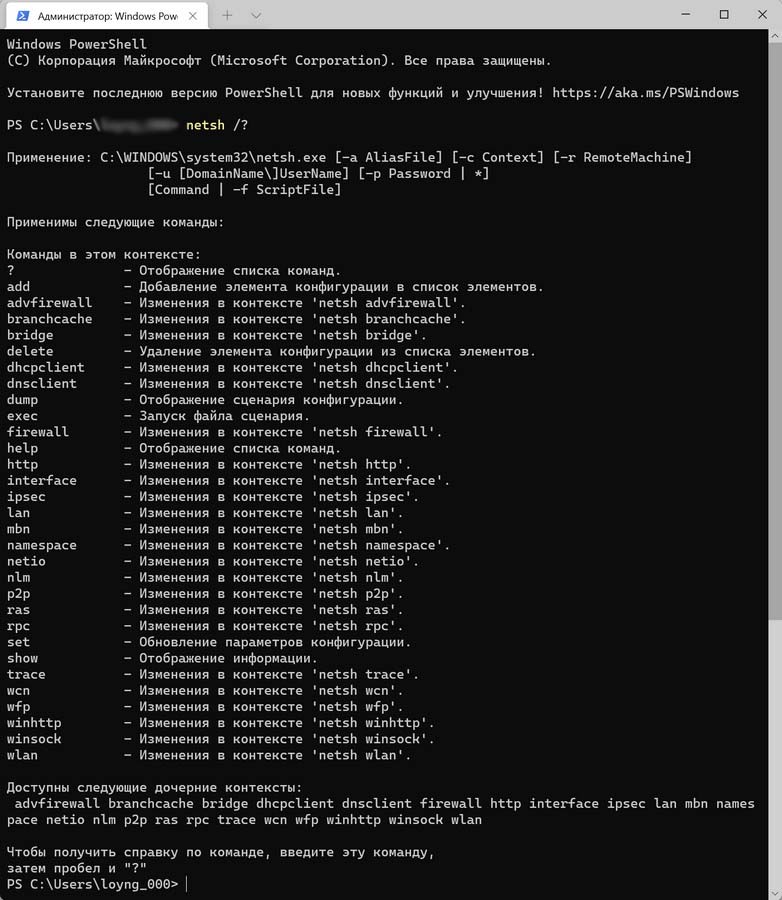
Часто такая же проблема, когда процесс не может получить доступ, может выскочить при выполнении команды netsh в командной строке или при настройке сайта IIS. Тут может быть несколько причин: 1. Неправильная настройка реестра. 2. Попытка подключения к портам 80 и 443, когда они заняты. 3. Не хватает прав для выполнения действия.
А решить проблему можно так: 1. Запустить cmd от имени администратора. Сделать это можно в меню Пуск с помощью правой кнопки мыши. 2. Поменять пул IP-адресов. Выполнить команду netsh int ipv4 set dynamicport tcp start=10000 num=1000. Затем такую netsh int ipv4 set dynamicport udp start=10000 num=1000. 3. Удалить конфликт портов.
От имени администратора запустить командную строку, прописать netstat -ano и посмотреть не заняты ли порты 80 и 443. Если порты свободны, то идём в реестр по пути: HKEY_LOCAL_MACHINESYSTEMCurrentControlSetServicesHTTPParametersListenOnlyList Далее в cmd вводим net stop http и в параметре реестра ListenOnlyList нужно оставить одни 0.0.0.0. Далее опять в консоли пишем net start http. Если порты в итоге заняты, то их нужно или освободить или переопределить. С помощью таких манипуляций можно справиться с ошибкой «Процесс не может получить доступ к файлу» и удалить файл.
Источник: remontcompa.ru
Как исправить эту ошибку?
Я хочу удалить файлы в WinRAR из папки .minecraft : META-INF, а мне пишет «Процесс не может получить доступ к файлу, так как этот файл занят другим процессом. Та же ошибка когда перекидываю в папку .minecraft файлы мода Optifine HD. Помогите пожалуйста! 

Дополнен 9 лет назад
Олег Моисеев, спасибо большое!
Дополнен 9 лет назад
Почему у меня сейчас не запускается Minecraft? (Не пишется заставка и т. д.)
Лучший ответ
Закрой майнкрафт или перезагрузи комп и сразу удаляй, ничего не запуская.
Остальные ответы
Проверьте другие работающие программы. Вы качали с торрента? Тогда зайдите в торрент и удалите раздачу. После этого можете делать с архивом все что хотите. Также можете посмотреть в процессах диспетчера задач и отключить возможные процессы, мешающие работы с файлом
Другие работающие программы которые работают с маинкрафтом .Закрой майнкрафт и делай что хочешь
Похожие вопросы
Источник: otvet.mail.ru